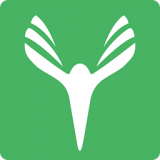怎样自己动手制作CD?
作者:佚名 来源:未知 时间:2024-11-29
在当今数字化时代,虽然流媒体和云存储占据了主导地位,但仍有不少人钟情于实体音乐媒介——CD(Compact Disc)。它不仅是音乐的一种高质量存储方式,更是一种情怀和收藏的象征。制作自己的CD,不仅能够将喜爱的音乐、演讲、播客等内容实体化,还能作为礼物赠送亲友,意义非凡。下面,我们就来详细讲解如何制作自己的CD,从准备材料到完成刻录,一步步轻松搞定。

一、前期准备:明确需求与收集素材
1. 确定内容

首先,你需要明确自己想要在CD上存放的内容。是音乐、有声书、讲座还是其他音频文件?确保所有音频文件均为高质量格式,如WAV或FLAC,以保证最终音质。若源文件为MP3,考虑到CD的音质上限,建议提前转换为更高质量的格式。
2. 整理音频
将所有选定的音频文件按照播放顺序排列好,并检查文件名,确保没有特殊字符或过长名称,以免在刻录过程中出现兼容性问题。同时,计算总时长,确保不超过CD的最大容量(约74分钟或800MB)。
3. 设计封面与标签
为你的CD设计一个吸引人的封面和标签。可以使用设计软件如Adobe Photoshop、Illustrator,或是在线免费工具如Canva,创造出既符合内容主题又具个人特色的设计。别忘了预留空间添加CD标题、作者/表演者名称及制作日期等信息。
二、购买所需材料
1. 空白CD
市面上常见的空白CD有CD-R(一次性刻录)和CD-RW(可擦写)两种,对于大多数个人制作来说,CD-R是更经济的选择。根据需要选择标准音质或高品质音频CD-R,前者性价比高,后者适合对音乐品质有极高要求的用户。
2. CD刻录机
如果你使用的是台式电脑,很可能已经内置了CD刻录机。对于没有内置刻录机的笔记本电脑用户,可以通过USB外置刻录机来解决问题。选择时,注意兼容性,确保支持Windows或Mac系统。
3. CD刻录软件
大多数操作系统都自带基本的CD/DVD刻录功能,如Windows Media Player和macOS的Finder。但对于更高级的需求,如添加章节、封面设计等,可能需要第三方软件,如Nero Burning ROM或 Roxio Creator。
三、实际操作:刻录CD
1. 连接并安装
将外置刻录机(如有)连接到电脑,并确保正确安装驱动程序。如果是内置刻录机,直接跳过这一步。
2. 插入空白CD
打开刻录软件前,先将空白CD放入刻录机中。大多数软件会自动识别CD类型并准备刻录界面。
3. 添加音频文件
在刻录软件中,选择“创建音频CD”或类似选项。接着,按照之前整理好的顺序,将音频文件拖放到软件界面的相应位置。软件会自动将文件转换为适合CD播放的格式(通常是.cda)。
4. 设计封面(可选)
部分高级刻录软件允许在刻录过程中直接设计或添加封面图片。如果软件不具备此功能,可以跳过这一步,在后续手动打印并粘贴到CD盒上。
5. 开始刻录
检查所有设置无误后,点击“开始刻录”或“烧录”按钮。此时,软件会进行一系列准备工作,包括格式转换和校验,最终将数据写入CD。整个过程可能需要几分钟到十几分钟不等,具体取决于文件大小和电脑性能。
6. 完成验证
刻录完成后,软件通常会提示进行验证,以确保数据完整无误。这是非常重要的一步,建议耐心等待并完成验证。如果发现错误,可能需要重新刻录。
四、后期处理:美化与保存
1. 打印封面与标签
将设计好的封面和标签打印出来。建议使用高质量的打印纸和墨水,以保证视觉效果。如果设计包含复杂图案或色彩,可能需要专业打印服务。
2. 裁剪与粘贴
根据CD盒的尺寸,裁剪封面和标签。使用双面胶或专业CD贴纸,将封面贴在CD盒的正面,标签贴在CD表面。确保平整无气泡,以增强专业感。
3. 整理与存放
将制作好的CD放入CD盒中,并妥善存放在干燥、避光的地方,以防划伤或受潮。如果制作了多张,可以考虑使用CD盒套装或自制收纳盒,方便管理和查找。
五、小贴士与常见问题解答
备份重要数据:在刻录前,务必备份所有音频文件,以防意外丢失。
选择合适速度:虽然大多数刻录软件默认使用高速刻录,但在追求质量时,可以尝试降低速度,提高刻录成功率。
处理错误提示:遇到刻录失败时,检查光盘是否损坏、软件版本是否兼容、电脑资源是否充足等常见原因。
版权问题:确保你有权在CD上分发或复制的内容,避免侵犯版权。
通过以上步骤,你就能轻松制作出属于自己的个性化CD了。无论是作为个人留念,还是送给亲朋好友,这样的礼物都显得格外珍贵和有意义。在这个快节奏的数字时代,让我们一起慢下来,享受制作实体音乐的乐趣吧!
- 上一篇: 揭秘入梅与出梅:含义、标准及中国分布区域
- 下一篇: 探寻历史悠久的十二生肖